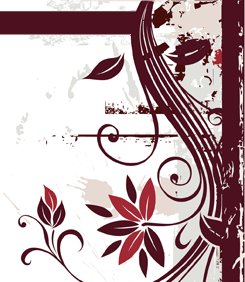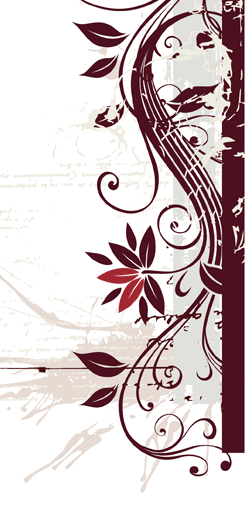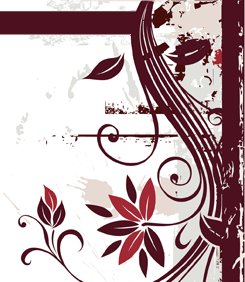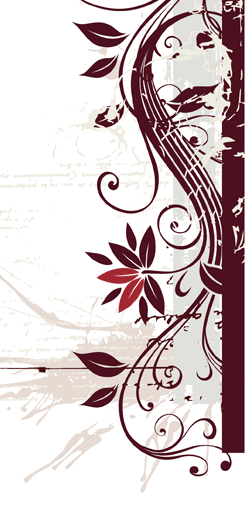Делаем типографический портрет в ФотошопВ этом уроке мы узнаем, как создать портрет в стиле премии Гремми из простого портрета используя возможности программы Фотошоп 
Этот эффект подойдёт для портрета с контрастным и светлым фоном, автор использовал это изображение. Примечание: на открывшейся странице жмём на эту кнопку 
Шаг 1. Откройте изображение в фотошоп 
Повысим контрастность в меню Изображение\Коррекция\Яркость\Контрастность (Image>Adjustments>Brightness/Contrast). 

Шаг 2. Далее в меню Выделение\Цветовой диапазон (Select\Color Range) 
В диалоговом окне выбираем Тени (Shadows) 

Создаём дубликат (Ctrl+J), назовите слой «тени», вернёмся к слою Background. 

Шаг 3. Снова в меню Выделение\Цветовой диапазон (Select\Color Range), на этот раз выбираем Средние тона (Midtones). 
Дублируем ( Ctrl+J), назовите слой «средние тона». 

Шаг 4. Переходим на слой «тени» и применим заливку Редактирование\Выполнить заливку (Edit\Fill), использовать: чёрный. 
Теперь сделаем активным слой «средние тона», применим заливку заливку Серый 50%. 

Шаг 5. Объединим слой «тени» и «средние тона» Ctrl+E, назовите слой «чёрно-белый» 
Шаг 6. Создайте новый документ Файл\Новый (File\New) (Ctrl+N). Восстановите цвета по умолчанию, нажав клавишу D, и используя инструмент «Текст»  (Type tool (T)) напишите несколько слов разными шрифтами и размерами. Для каждого слова создавайте новый слой, растрируйте. (Type tool (T)) напишите несколько слов разными шрифтами и размерами. Для каждого слова создавайте новый слой, растрируйте. 
Для каждого слова выполните: Редактирование\Определить кисть (Edit - Define Brush Preset) и сохраните созданную кисть. 

Шаг 7. Вернёмся к нашему портрету, создайте новый слой, назовите «кисти», восстановите цвета по умолчанию, нажав клавишу D. 
Выберите инструмент «Кисть»  (Brush Tool (B)), выберите кисти, которые мы создали. (Brush Tool (B)), выберите кисти, которые мы создали. 
В палитре кистей (Brushes panel (F5) выберите пункт Форма отпечатка кисти (Brush Tip Shape), увеличьте расстояние между словами Интервалы (Spacing), настройте размер и угол, и рисуйте этой кистью, экспериментируя с размером, углом и интервалом. 
Повторите с другими кистями. 



Шаг 8. Создайте новый слой и залейте белым цветом. 
И на палитре слоёв расположите под слоем с кистями. 
Шаг 9. Скройте все слои, кроме «чёрно-белый» и сделайте этот слой активным. 
Выделим всё Ctrl+A и копируем Ctrl+C. 
Шаг 10. Сделайте активным слой «кисти», добавьте маску слоя  (Add Layer Mask). (Add Layer Mask). 
Зажимаем клавишу Alt и кликаем по миниатюре маски. 
Вставляем портрет Ctrl+V в маску. 
Снимаем выделение Ctrl+D. И в меню Изображение\Коррекция\Инверсия (Image\Adjustment\ Invert) (Ctrl+I) чтобы инвертировать маску. 
Шаг 11. Находясь на слое «кисти», кликаем по миниатюре слоя, буквы будут в тех областях, где маска белая или серая. 
Создайте новый слой, назовите «кисти2», увеличьте размер кисточек и добавьте текста. 
Шаг 12. К слою «кисти» примените стиль Наложение градиента (Gradient Overlay), выберите градиент «Синий, красный, жёлтый». 

Шаг 13. Перейдите на слой «кисти2», и примените стиль Наложение градиента (Gradient Overlay), выберите градиент «Фиолетовый, оранжевый» 
Финальный результат: 
Автор: sergio.
Перевод: Оксана Гудкова
Источник: http://www.psdtop.com/blog/photo-effects/typographic-portrait-like-grammys-posters/ |